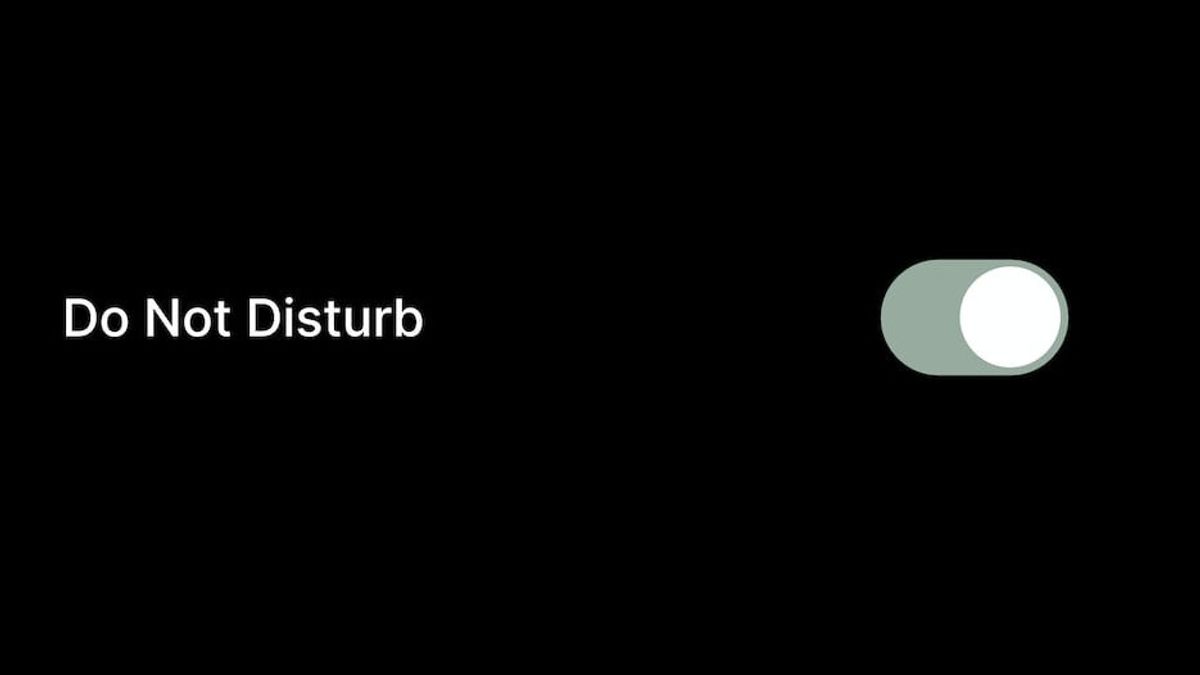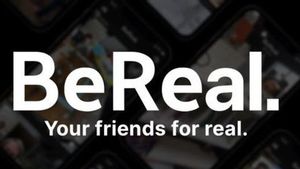JAKARTA - Microsoft mulai mengenalkan mode Do Not Disturb atau Jangan Ganggu di sistem operasi Windows 11 2H22.
Mode ini dinonaktifkan secara default, namun Anda dapat mengaktifkannya secara manual. Layaknya di smartphone, ketika mode ini aktif, sistem akan membungkam semua notifikasi Anda selain dari notifikasi prioritas dan alarm.
Fitur ini sangat berguna ketika Anda tidak ingin diganggu oleh pemberitahuan apa pun saat Anda mencoba untuk tetap fokus.
Cara Mengaktifkan Mode Do Not Disturb
Mode ini merupakan bagian dari Bantuan Fokus Windows 11, dan Anda dapat mengaktifkannya dari Pusat Pemberitahuan.
Untuk melakukannya, klik tanggal di sisi kanan Taskbar untuk membuka Pusat Pemberitahuan dan Kalender Windows 11. Selanjutnya klik ikon lonceng di kanan atas Pusat Notifikasi untuk mengaktifkan mode Do Not Disturb.
BACA JUGA:
Ikon lonceng akan berubah menjadi biru, menandakan bahwa Mode Jangan Ganggu sudah aktif. Anda juga akan melihat ikon lonceng di sisi kanan Taskbar
Untuk menonaktifkan mode Do Not Disturb, lakukan cara yang sama, yaitu cukup buka Pusat Pemberitahuan, dan klik lagi ikon lonceng dari biru menjadi abu-abu.
Cara Mengaktifkan Mode Do Not Disturb di Pengaturan
Pertama, mulailah dengan menekan Win + I dan arahkan ke System > Notifications. Saat berada di sana, Anda akan melihat sakelar untuk Do Not Disturb, dan yang harus Anda lakukan hanyalah mengkliknya untuk membaliknya ke posisi AKTIF.
Saat Anda mengaktifkan opsi Selama waktu ini di bagian Nyalakan jangan ganggu secara otomatis , Anda juga harus mengatur waktu Nyalakan dan Matikan , serta kapan harus diulang ( Harian , Akhir Pekan , dan Hari Kerja